갤럭시 스마트폰에서 에어팟을 사용하는 경우 일정한 볼륨 조절을 위해 미디어 음량 동기화 기능을 활성화해 사용할텐데요.
에어팟을 안드로이드 스마트폰에 사용할 때 간헐적으로 최대 볼륨이 작게 출력되는 경우가 있는데 음량 동기화 기능이 이러한 문제를 보정해줬습니다.
하지만 안드로이드 10으로 업데이트되면서 블루투스 미디어 음량 동기화 기능이 없어졌는데 이 때문에 갤럭시 에어팟 조합의 사용자는 볼륨 문제가 생겼을 경우 에어팟을 케이스에 넣었다가 다시 연결하면 해결되지만 불편한 해결 방법인데요.
에어팟을 케이스에 넣지 않고 볼륨을 다시 크게 하는 방법은 다음과 같습니다.
튜토리얼 환경 : 갤럭시 S10, 에어팟 프로
목차
갤럭시 에어팟 소리 작음 해결하기
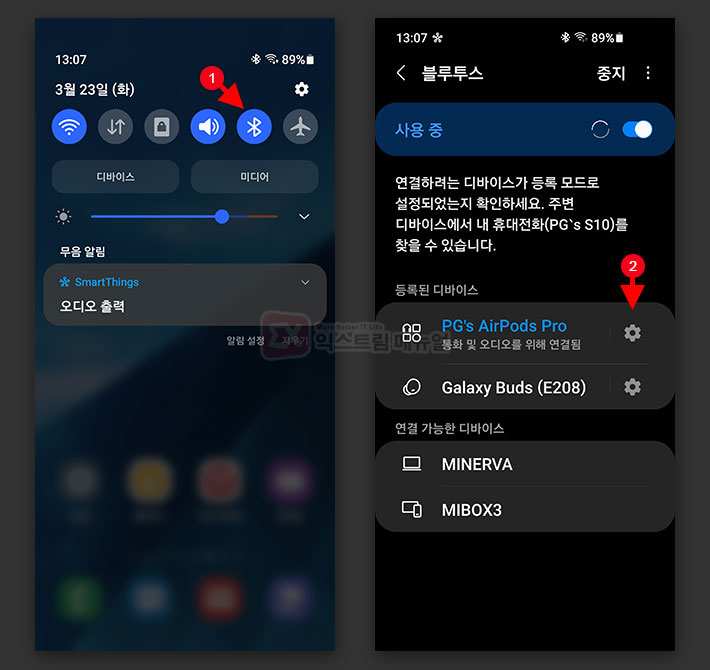
1. 에어팟이 연결된 상태에서 상단바를 내린 다음 블루투스 버튼을 길게 터치해 블루투스 설정으로 이동합니다.
2. 블루투스 페어링 목록에서 에어팟의 설정 버튼을 터치합니다.
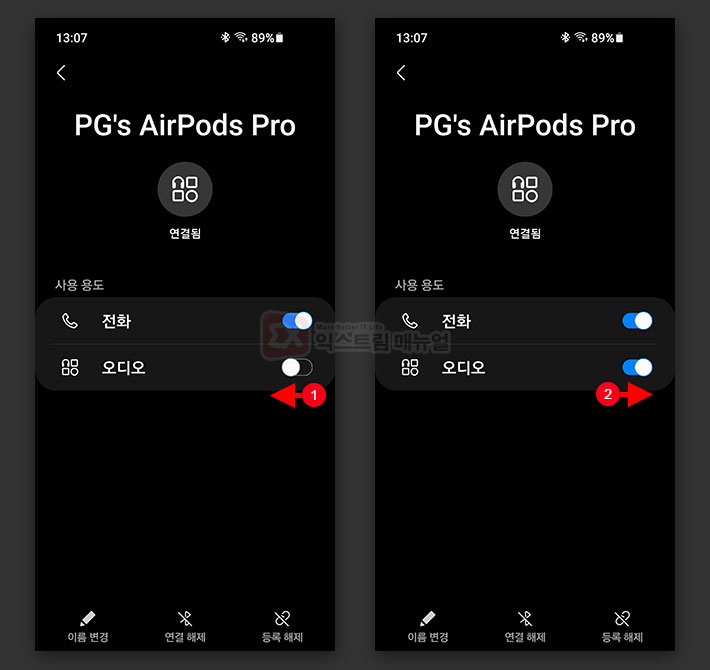
3. 에어팟 연결 항목에서 오디오를 껐다가 다시 켜면 볼륨이 정상적으로 되돌아와 소리가 작아졌던 문제를 해결할 수 있습니다.
이 방법은 블루투스 오디오 연결을 끊었다가 다시 연결하는 것으로 에어팟을 케이스에 넣었다가 다시 연결하는 것과 똑같은 원리입니다.
다만 케이스에 넣고 빼는 번거로움을 줄일 수 있고 손에 익으면 5초만에 볼륨을 원상태로 돌릴 수 있는 장점이 있습니다.
참고로 음량 동기화 기능은 안드로이드 10에서 항상 활성화 되어 있는 상태이기 때문에 소리가 작아지는 문제는 안드로이드와 애플 제품간의 호환성 문제입니다.
갤럭시 절대 볼륨 설정
참기 어려울 정도로 볼륨이 크거나 제어가 되지 않는 등 원격 기기에서 볼륨 문제가 발생할 경우 블루투스 절대 볼륨 기능을 사용 중지합니다.
절대 볼륨 설정
두번째 방법은 절대 볼륨을 사용 안함으로 설정하는 것입니다.
절대 볼륨은 기본적으로 활성화되어 있는데, 비활성화해서 음량을 에어팟 기준으로 설정하는 원리입니다.
절대 볼륨을 설정하기 위해서는 개발자 모드가 활성화 되어 있어야하니 아래 글을 참고해주시기 바랍니다.
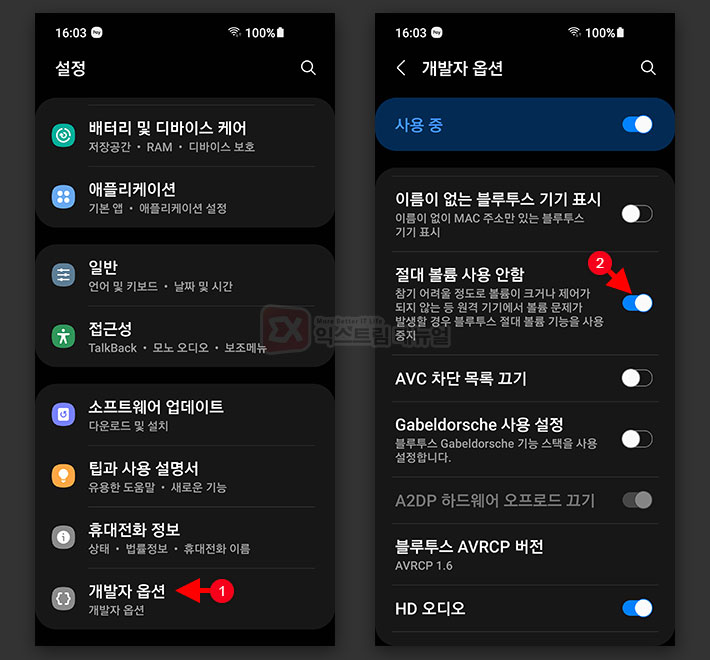
설정 > 개발자 옵션 > 절대 볼륨 사용 안함을 체크하면 끝.



